

Du kan exportera färgkonfigurationen från PRISMA Print Server för att spara en konfiguration för en viss skrivarstatus eller ett visst datum.
Färgkonfigurationens ZIP-fil kan importeras till samma skrivare, till exempel när den befintliga färgkonfigurationen orsakar problem.
Färgkonfigurationens ZIP-fil kan importeras till en annan skrivare som har samma PRISMAsync-programversion. På så sätt kan du använda färgkonfigurationen från en skrivare på flera skrivare.
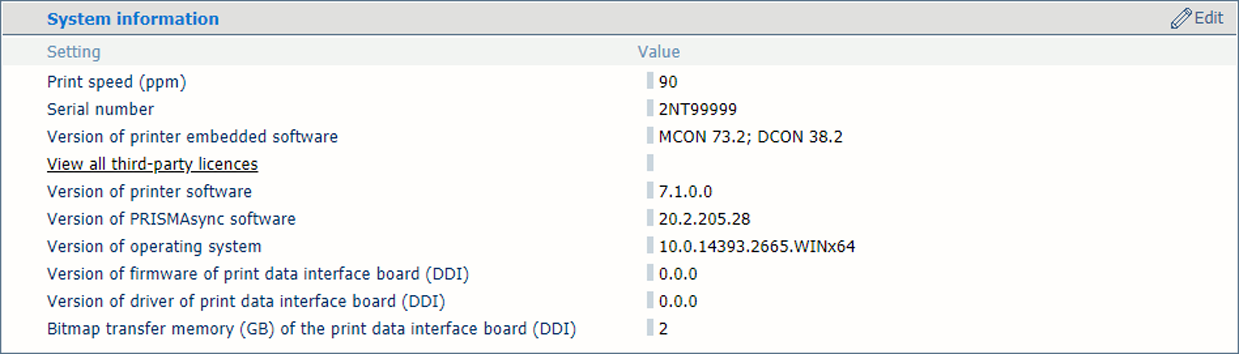 Version av programvaran PRISMAsync
Version av programvaran PRISMAsyncDet går även att återställa den fabriksdefinierade färgkonfigurationen. Den första installationens färgkonfiguration återställs.
|
Färgkonfiguration |
|---|
|
Inmatningsprofiler |
|
Utmatningsprofiler, t.ex. sammansatta utmatningsprofiler |
|
Standardfärger |
|
Färgkalibreringsinställningar |
|
Förinställningar av färg |
|
Materialfamiljer |
|
Förinställningar för CMYK-kurva |
|
Kalibreringskurvor |
|
Färgmappning |
|
Färgfält |
|
Informationsfält |
|
Svällningsförinställningar |
|
Valideringstester och toleransnivåer |
|
Dekorfärgsbibliotek, inklusive det anpassade dekorfärgsbiblioteket |
Tänk på att funktionen för att exportera och återställa kan ta bort skrivarresurser, t.ex. profiler, dekorfärgsdefinitioner och materialdefinitioner.
Färgkonfigurationen ingår också i säkerhetskopian.
Se skrivarens bruksanvisning för information om att använda materialfamiljkalibrering och valideringstestrapporter.
Öppna Settings Editor och gå till: .
 [Felsökning] -flik
[Felsökning] -flikGå till avsnittet [Färgkonfiguration].
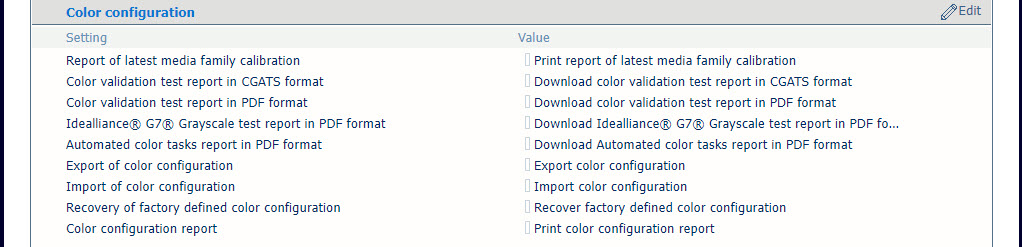 Avsnittet [Färgkonfiguration]
Avsnittet [Färgkonfiguration] Klicka [Exportera färgkonfiguration].
Klicka på [Exportera färgkonfiguration] i dialogrutan [Export av färgkonfiguration]. En ZIP-fil skapas.
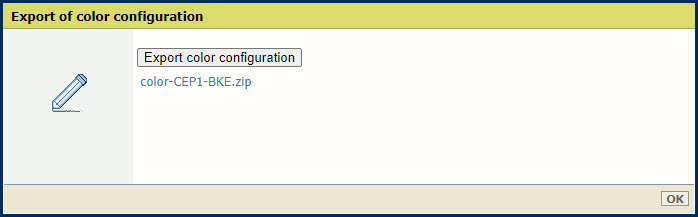 [Exportera färgkonfiguration]
[Exportera färgkonfiguration] Klicka på ZIP-filen och spara den på en extern plats.
Klicka på [OK] för att stänga dialogrutan.
Se skrivarens bruksanvisning för information om att använda de andra [Färgkonfiguration] -rapporterna.
Klicka [Importera färgkonfiguration].
Klicka på [Välj fil] och bläddra till ZIP-filen med färgkonfigurationen.
 [Import av färgkonfiguration]
[Import av färgkonfiguration] Klicka [Importera färgkonfiguration].
Klicka på [OK] för att stänga dialogrutan.
Du måste starta om systemet för att konfigurationen ska börja gälla.
Klicka [Återställ fabriksdefinierad färgkonfiguration].
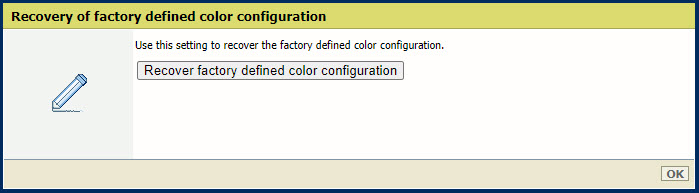 [Återställ fabriksdefinierad färgkonfiguration]
[Återställ fabriksdefinierad färgkonfiguration] Klicka [Återställ fabriksdefinierad färgkonfiguration].
Klicka [OK].
Du måste starta om systemet för att konfigurationen ska börja gälla.
Färgkonfigurationsrapporten innehåller posterna för färgkonfigurationen.
Klicka [Konfiguration av utskriftsfärg – rapport].
Klicka på [Konfiguration av utskriftsfärg – rapport]
Klicka [OK].